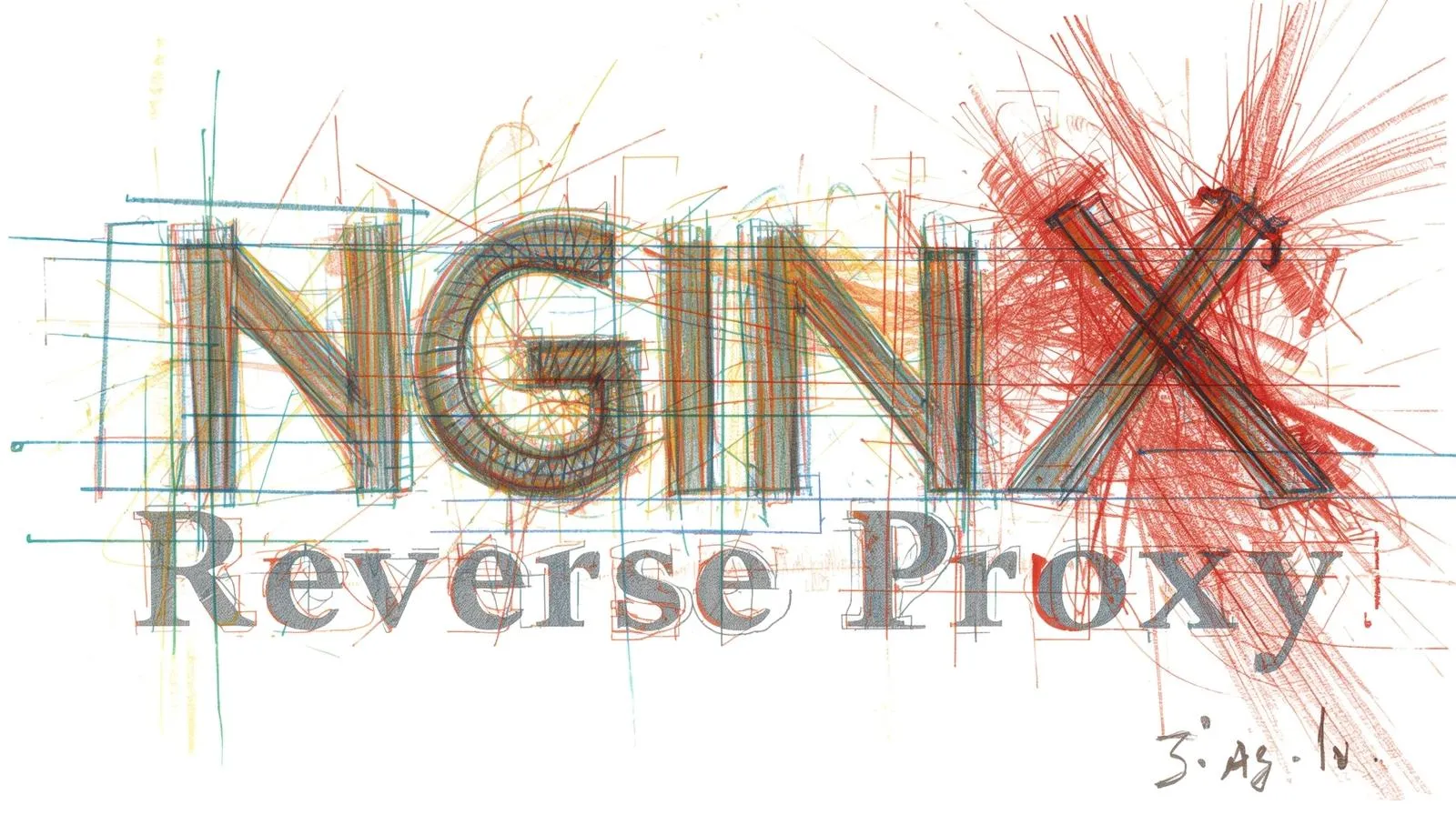Tantangan Konfigurasi Nginx Klasik
Bagi banyak developer dan sysadmin, Nginx adalah server web yang sangat andal dan cepat, terutama ketika digunakan sebagai reverse proxy. Namun, tantangan terbesarnya seringkali terletak pada konfigurasi. Mengelola puluhan file konfigurasi .conf, memastikan sintaksisnya benar, dan secara manual memperbarui sertifikat SSL dari Let’s Encrypt melalui Certbot bisa menjadi proses yang rumit, rawan kesalahan, dan memakan waktu.
Di sinilah Nginx Proxy Manager (NPM) hadir sebagai solusi yang elegan. NPM adalah tool berbasis Docker yang menyediakan antarmuka web yang mudah digunakan (Graphical User Interface – GUI) untuk mengelola semua Proxy Host, SSL certificates, dan konfigurasi Nginx kustom Anda, semua dalam satu tempat. NPM menghilangkan kebutuhan untuk coding manual di terminal, memungkinkan Anda fokus pada deployment aplikasi, bukan pada deployment infrastruktur.
Artikel ini akan memandu Anda mengenal NPM, cara menginstalnya, dan bagaimana menggunakannya untuk menempatkan aplikasi Anda di belakang reverse proxy yang aman hanya dalam beberapa klik.
Mengenal Nginx Proxy Manager
NPM adalah project open source yang dibangun di atas Node.js dan Nginx. Tujuan utamanya adalah demokratisasi reverse proxy. NPM sangat ideal jika Anda:
Menjalankan banyak layanan berbeda (misalnya: backend di port 3000, database di port 5432, CMS di port 8080) dan ingin mengaksesnya semua melalui nama domain atau subdomain standar (misalnya
api.contoh.com,db.contoh.com).Membutuhkan sertifikat SSL gratis dari Let’s Encrypt yang diperbarui secara otomatis tanpa intervensi manual.
Tidak ingin berurusan dengan file konfigurasi Nginx berbasis teks.
Fitur Kunci Nginx Proxy Manager
| Fitur | Deskripsi | Manfaat |
| GUI Intuitif | Antarmuka web yang ramah pengguna untuk konfigurasi. | Mengurangi kesalahan sintaksis Nginx. |
| SSL Otomatis | Integrasi penuh dengan Let’s Encrypt untuk sertifikat SSL gratis. | Pembaruan sertifikat otomatis, meningkatkan keamanan. |
| Wildcard SSL | Mendukung sertifikat Wildcard (misalnya *.contoh.com). | Melindungi semua subdomain dengan satu sertifikat. |
| Akses List | Kontrol akses berdasarkan IP atau otentikasi dasar. | Menambahkan lapisan keamanan pada layanan internal. |
| Konfigurasi Nginx Kustom | Menyuntikkan konfigurasi Nginx kustom ke dalam host. | Memungkinkan optimasi performa tingkat lanjut (misalnya caching). |
Langkah Instalasi Menggunakan Docker
Cara paling efisien dan direkomendasikan untuk menginstal Nginx Proxy Manager adalah melalui Docker dan Docker Compose. Ini memastikan NPM berjalan di lingkungan yang terisolasi dan mudah dikelola.
Prasyarat
Pastikan server Anda sudah terinstal Docker dan Docker Compose. Pastikan juga port standar 80 (HTTP), 443 (HTTPS), dan 81 (Admin UI NPM) tidak digunakan oleh layanan lain.
Konfigurasi Docker Compose
Buatlah file bernama docker-compose.yml di server Anda:
version: '**3**'
services:
app:
image: '**jc21/nginx-proxy-manager:latest**'
restart: **always**
ports:
- '**80:80**'
- '**443:443**'
- '**81:81**' # Port untuk Antarmuka Admin Web NPM
volumes:
- '**./data:/data**'
- '**./letsencrypt:/etc/letsencrypt**'
image: jc21/nginx-proxy-manager:latest: Memastikan Anda menggunakan versi NPM terbaru.ports: Memetakan port standar HTTP/HTTPS (80/443) ke NPM, dan port 81 untuk mengakses GUI admin NPM.volumes: Bagian ini krusial. Direktori./dataakan menyimpan database konfigurasi NPM, sementara./letsencryptakan menyimpan semua sertifikat SSL yang diterbitkan. Data ini di-persistent di host Anda.
Menjalankan NPM
Setelah file dibuat, jalankan command berikut di direktori yang sama:
**docker compose up -d**
Command ini akan mengunduh image dan menjalankan kontainer NPM di background (
-d).Akses Pertama dan Setup
Setelah kontainer berjalan:
Akses antarmuka admin NPM di browser Anda:
http://alamat_ip_server:81Login dengan kredensial default:
Email:
admin@example.comPassword:
changeme
Anda akan segera diminta untuk mengubah detail login (nama, email, dan password) untuk alasan keamanan. Lakukan langkah ini segera.
Konfigurasi Proxy Host dan SSL
Inti dari NPM adalah fitur Proxy Hosts. Proses ini menggantikan penulisan file Nginx
.confsecara manual.Langkah 1: Membuat Proxy Host Baru
Misalkan Anda menjalankan aplikasi backend di port 3000 di server yang sama. Anda ingin mengaksesnya melalui
aplikasi.contoh.com.Di dasbor NPM, klik Proxy Hosts dan pilih Add Proxy Host.
Isi detailnya:
Domain Names:
aplikasi.contoh.comScheme:
httpatauhttps(tergantung backend Anda)Forward Hostname / IP: IP internal atau
localhost(jika di server yang sama)Forward Port:
3000(port aplikasi backend Anda)
Langkah 2: Mengaktifkan SSL Otomatis
Setelah host diatur, Anda dapat mengamankannya dengan SSL:
Pindah ke tab SSL di popup konfigurasi Proxy Host.
Pilih Request a new SSL Certificate (Minta Sertifikat SSL baru).
Pilih Force SSL (Paksa SSL) dan setujui ToS (Terms of Service) Let’s Encrypt.
Klik Save.
NPM akan secara otomatis menghubungi Let’s Encrypt, memverifikasi domain Anda (pastikan DNS Anda sudah mengarah ke IP server ini), menerbitkan sertifikat, dan menginstal file konfigurasi Nginx yang diperlukan. Sertifikat ini akan diperbarui secara otomatis sebelum kedaluwarsa—semuanya tanpa command terminal!
Konfigurasi Nginx Kustom Lanjutan
Untuk pengguna tingkat lanjut yang membutuhkan konfigurasi spesifik (misalnya, untuk WebSockets atau caching), NPM menyediakan tab Advanced.
Anda dapat menyuntikkan snippet Nginx langsung ke dalam konfigurasi proxy Anda. Contoh untuk mengaktifkan dukungan WebSockets:
**docker compose up -d**
Cukup masukkan kode di atas di bagian Custom Nginx Configuration pada tab Advanced di Proxy Host Anda.
Kesimpulan: Mengapa NPM Adalah Pilihan Terbaik
Nginx Proxy Manager telah berhasil menjembatani kesenjangan antara fleksibilitas Nginx yang kuat dan kebutuhan akan Developer Experience (DX) yang mudah dan cepat. Dengan NPM, tugas-tugas sysadmin yang dulunya memakan waktu—seperti renew sertifikat SSL, load balancing sederhana, dan penyesuaian header—kini dapat diselesaikan dalam beberapa klik melalui antarmuka web.
NPM adalah aset tak ternilai bagi developer yang ingin fokus pada coding aplikasi dan bagi sysadmin yang mencari manajemen infrastruktur yang efisien dan aman. Jika Anda menggunakan Docker dan memiliki banyak layanan untuk di-hosting, Nginx Proxy Manager adalah solusi reverse proxy yang paling efektif dan ramah pengguna yang tersedia saat ini.